如何用excel制作多层图表
来源:网络收集 点击: 时间:2024-05-19【导读】:
在写总结或报告的时候,不免要用到数据图表分析,千篇一律的图表总是令人觉得无趣,本篇用excel制作多层图表,此类图表适用于项目进度汇报、销售汇总等。工具/原料moreexcel方法/步骤1/6分步阅读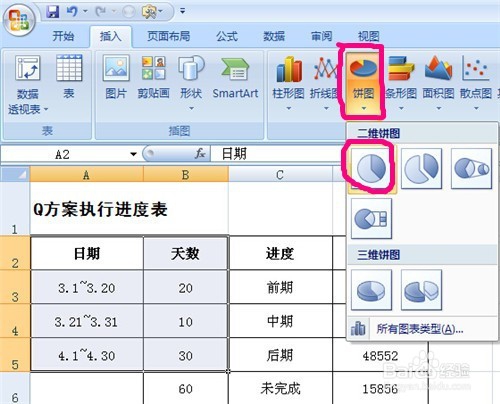
 2/6
2/6 3/6
3/6 4/6
4/6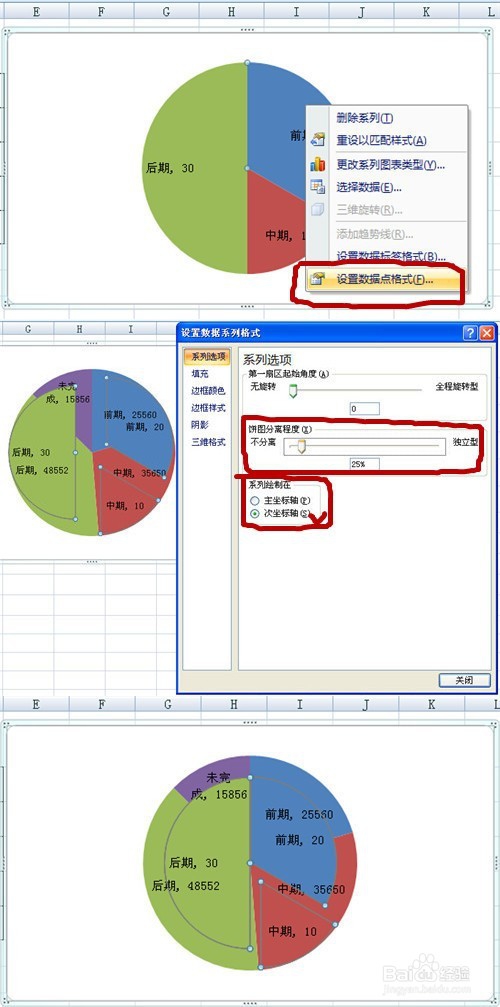 5/6
5/6 6/6
6/6 EXCEL多层图表EXCEL图表表格制作总结汇报
EXCEL多层图表EXCEL图表表格制作总结汇报
打开excel,建立所需数据源,选择周期数据源,【插入】--【饼图】--【二维饼图】,选择第1个饼图,建成饼图,颜色可自行选择调整。
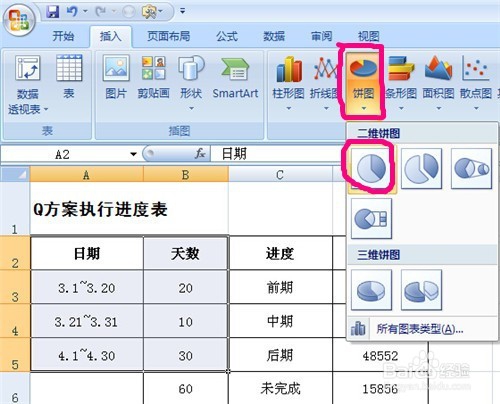
 2/6
2/6在饼图上,点击鼠标右键,在弹出的菜单中选择【选择数据】,在窗口中选择【添加】,系列名称选择【完成量】,系列值选择对应的完成量下的所有数据,然后【确定】。
 3/6
3/6回到选择数据源的窗口,水平分类轴标签点击【编辑】,在弹出的轴标签中,选择数据源中完成量对应的周期,然后点击【确定】。
 4/6
4/6上述步骤完成后,选择饼图,点击鼠标右键并在弹出菜单中选择【设置数据点格式】,在弹出窗口中设置饼图分离程度进度值,系列轴制在选择【次坐标轴】,点击【确定】。然后依次点击饼图中里面的不同扇形,把它们一个个拖拉到中间位置。
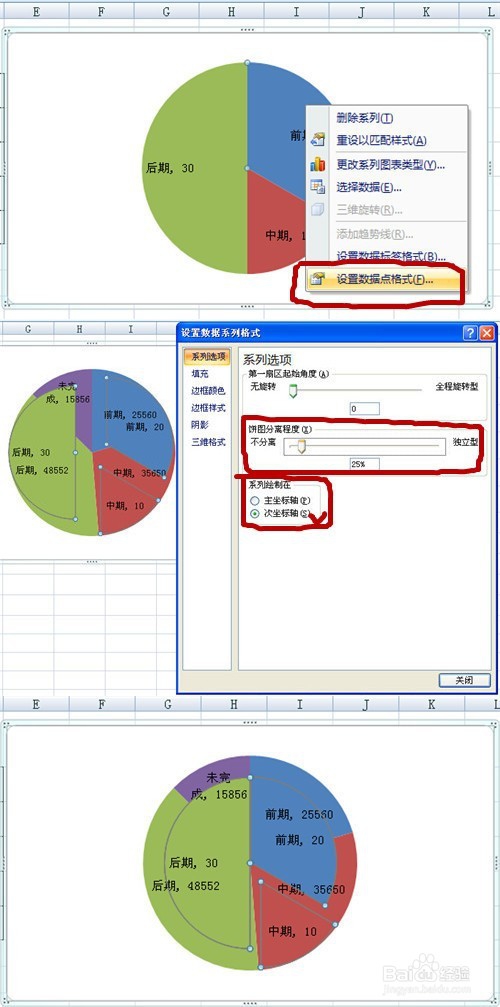 5/6
5/6选择外层图表,点击鼠标右键并在弹出菜单中选择【更改系列图标类型】,并在弹出的窗口中图形选择【圆环图】,点击【确定】。
同样地,还是选择外层图表,点击鼠标右键并在弹出菜单中选择【设置数据系列格式】,设置【圆环图内径大小】数据,点击【确定】。
 6/6
6/6最后,通过选择色彩、变换背景等方式对饼图进行美化调整,即可完成多层图表的全部操作。
 EXCEL多层图表EXCEL图表表格制作总结汇报
EXCEL多层图表EXCEL图表表格制作总结汇报 版权声明:
1、本文系转载,版权归原作者所有,旨在传递信息,不代表看本站的观点和立场。
2、本站仅提供信息发布平台,不承担相关法律责任。
3、若侵犯您的版权或隐私,请联系本站管理员删除。
4、文章链接:http://www.1haoku.cn/art_806810.html
上一篇:如何在猎聘上发布求职信息
下一篇:苹果平板朗读内容怎么设置默认语言
 订阅
订阅